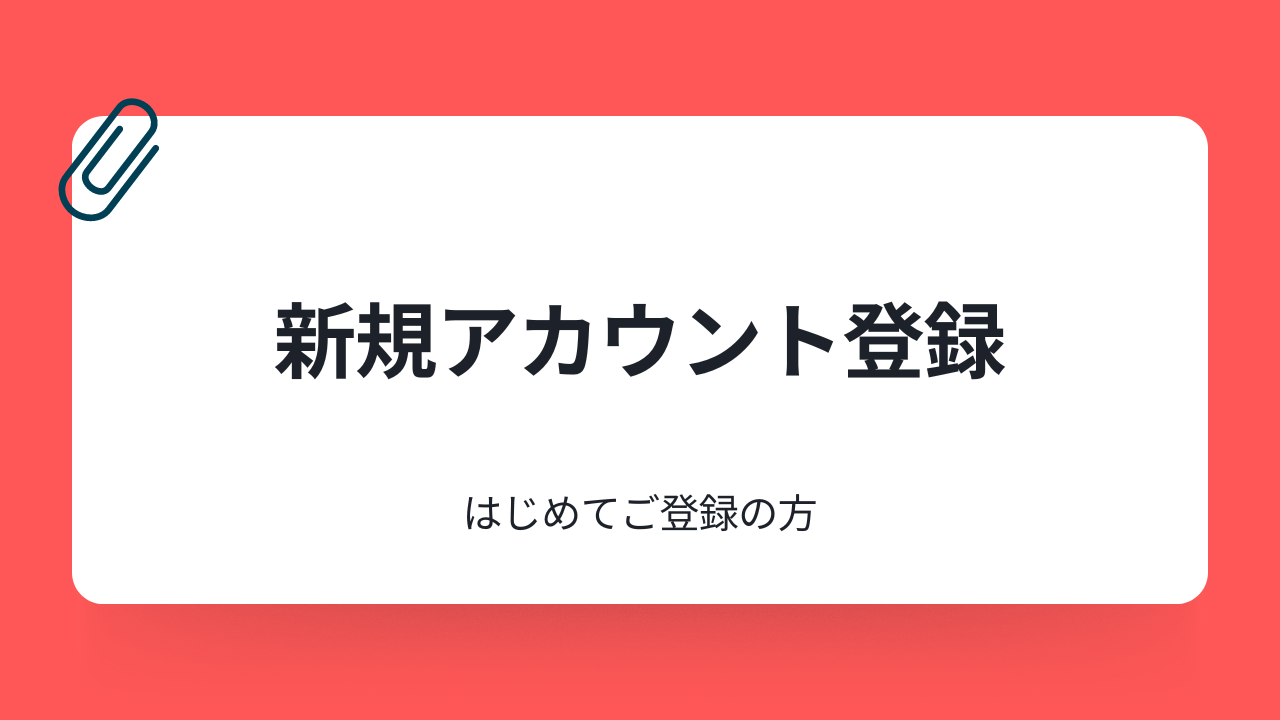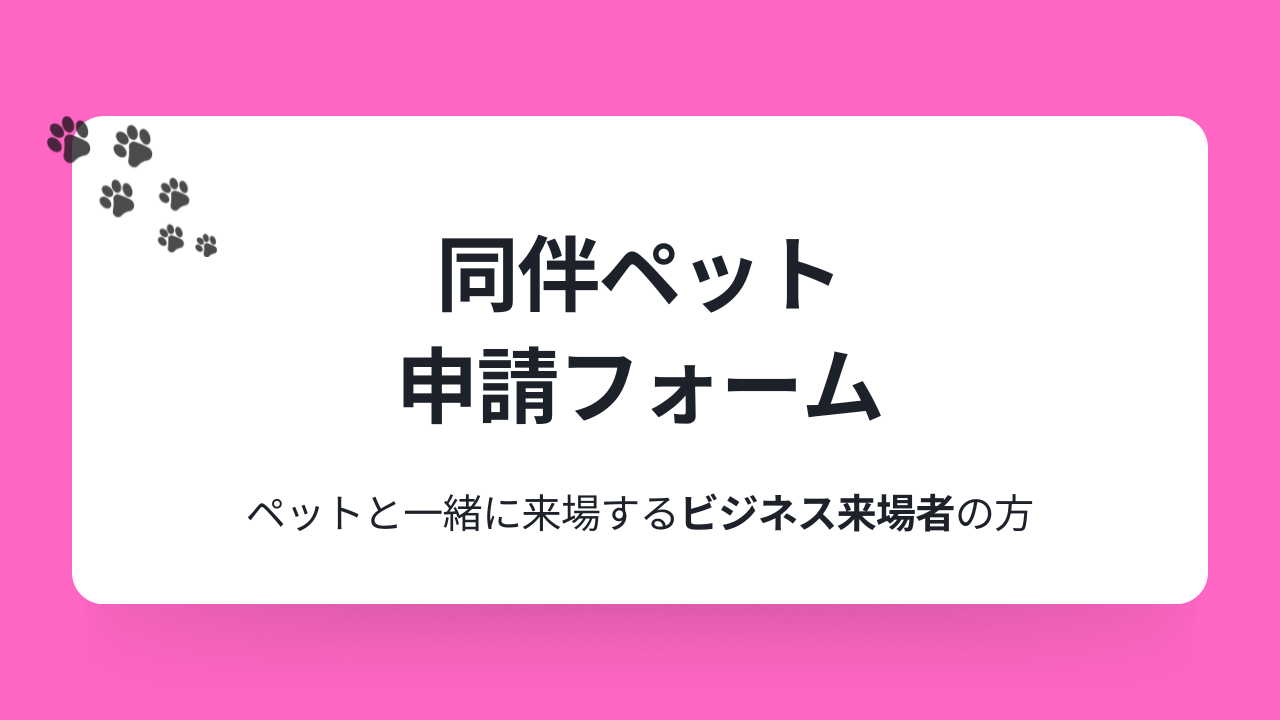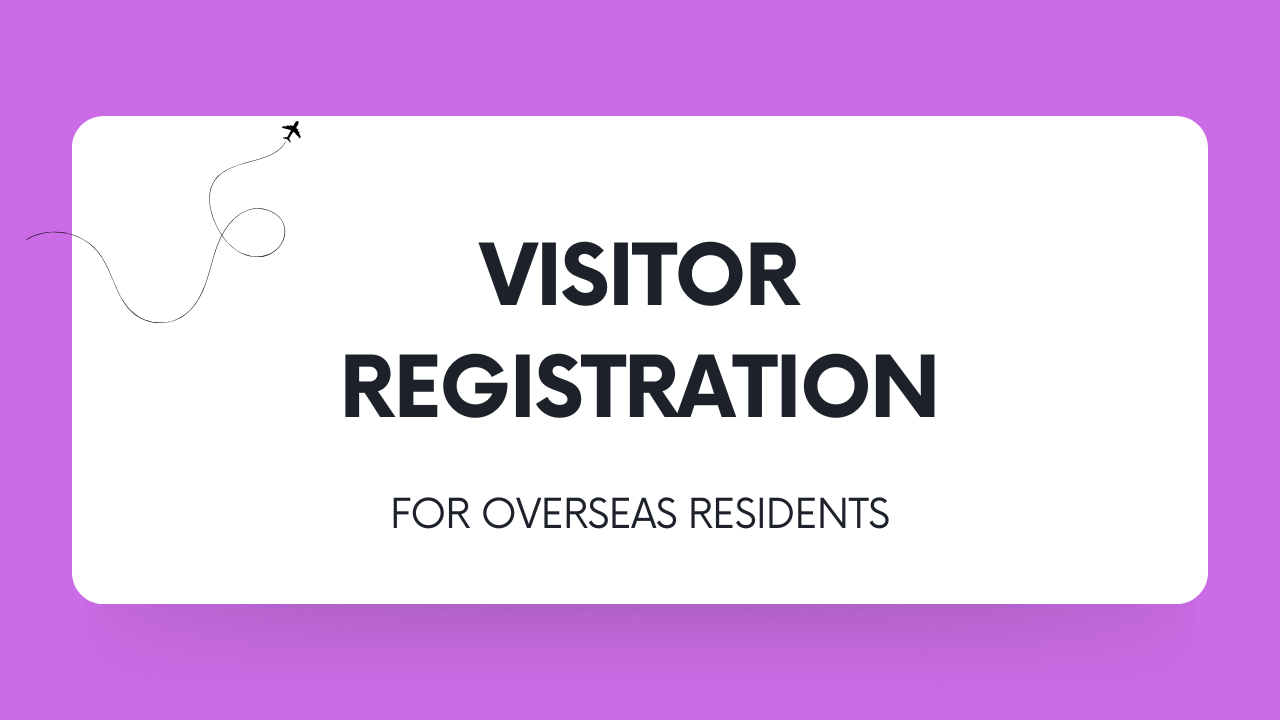- 来場事前登録は来場者1名ずつの登録が必要です。(QRコードは1人につき1つずつ発行されます。)
- 同一人物による複数人数のご登録はできません。
- 会期初日はビジネス商談限定日です。一般、学生、18歳未満の方(同伴者がいる場合も不可)および子ども連れのご入場はできません。
- 一般、学生、18歳未満の方(同伴者がいる場合も不可)のビジネス来場事前登録はできません。入場券をご購入のうえ、一般公開日にご来場ください。

【来場事前登録メニュー】

【登録~入場までの流れ】
Step 1. 新規アカウントを登録する(アカウントをお持ちでない方のみ)
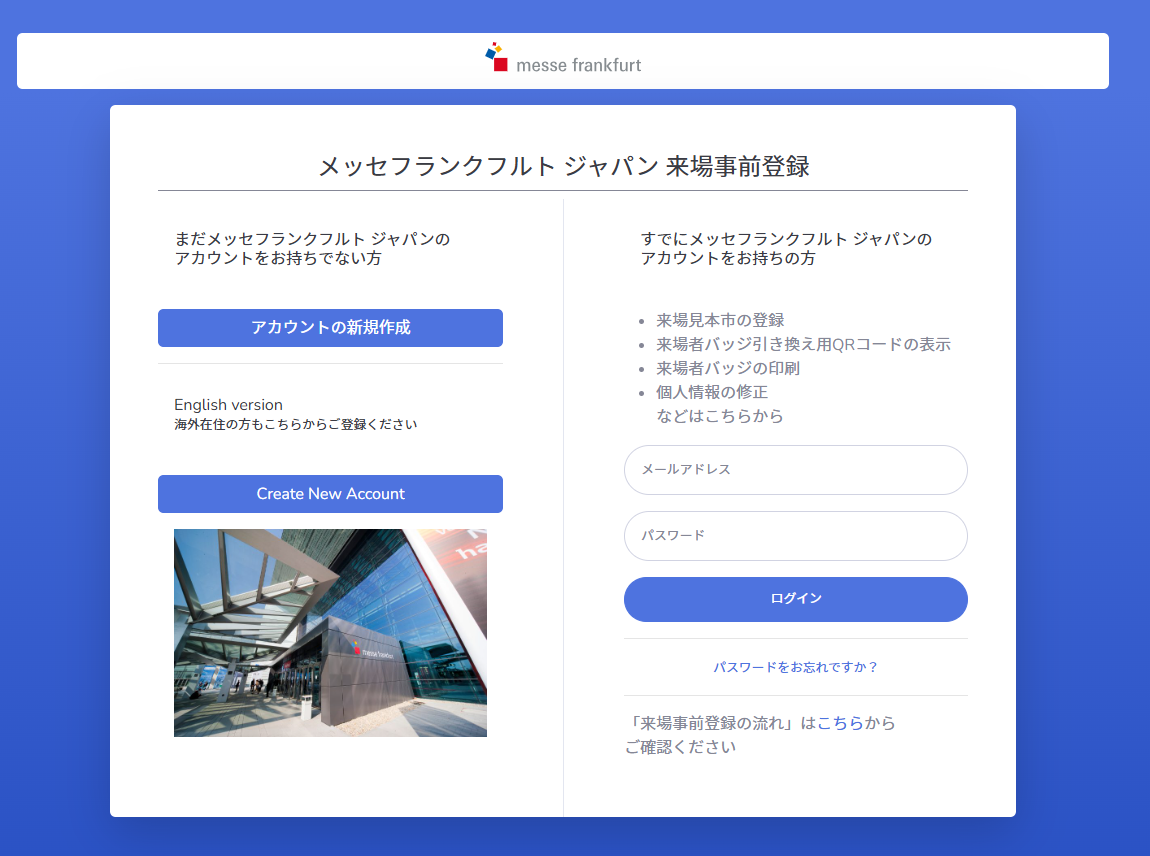
①ご希望のメールアドレスとパスワードを登録してください。
②登録したメールアドレスにアカウント登録用のメールが届きます。
③メールのリンクからアカウント登録ページへアクセスし、来場者情報を登録してください。
Step 2. インターペットへの来場を登録する
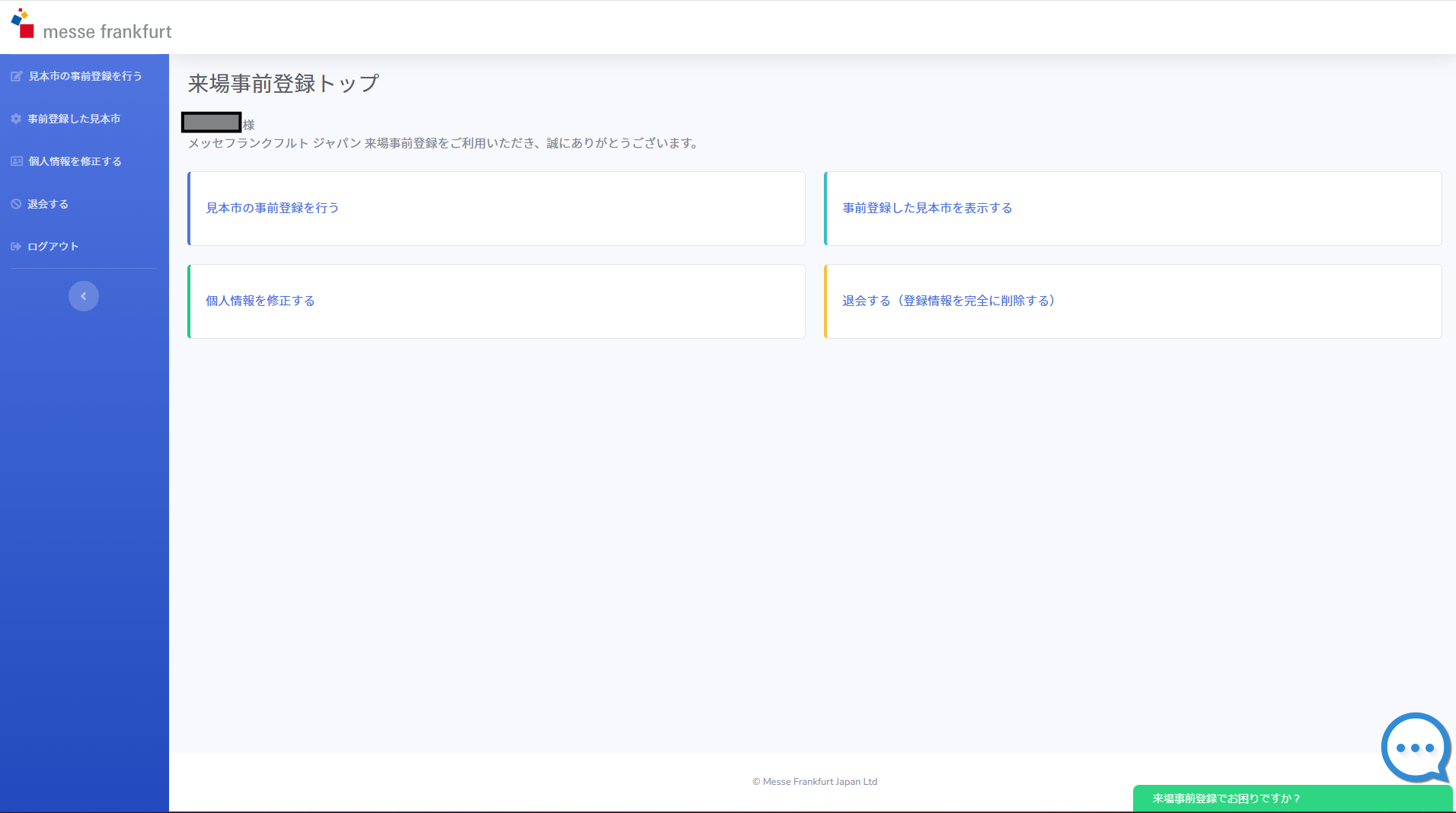
①登録したメールアドレス・パスワードで来場事前登録ページへログインする
②「見本市の事前登録を行う」からインターペットを選択し、画面に沿ってご登録ください。
③登録した見本市が表示され「ご登録ありがとうございます。」の文字が表示されたら事前登録の完了です。
Step 3. 来場ペット頭数を登録する(ペット同伴来場の場合)
ペット同伴で来場されるすべてのビジネス来場者は頭数登録をお願いいたします。
インターペット 同伴ペット申請フォームへStep 4. 来場者バッジを印刷する
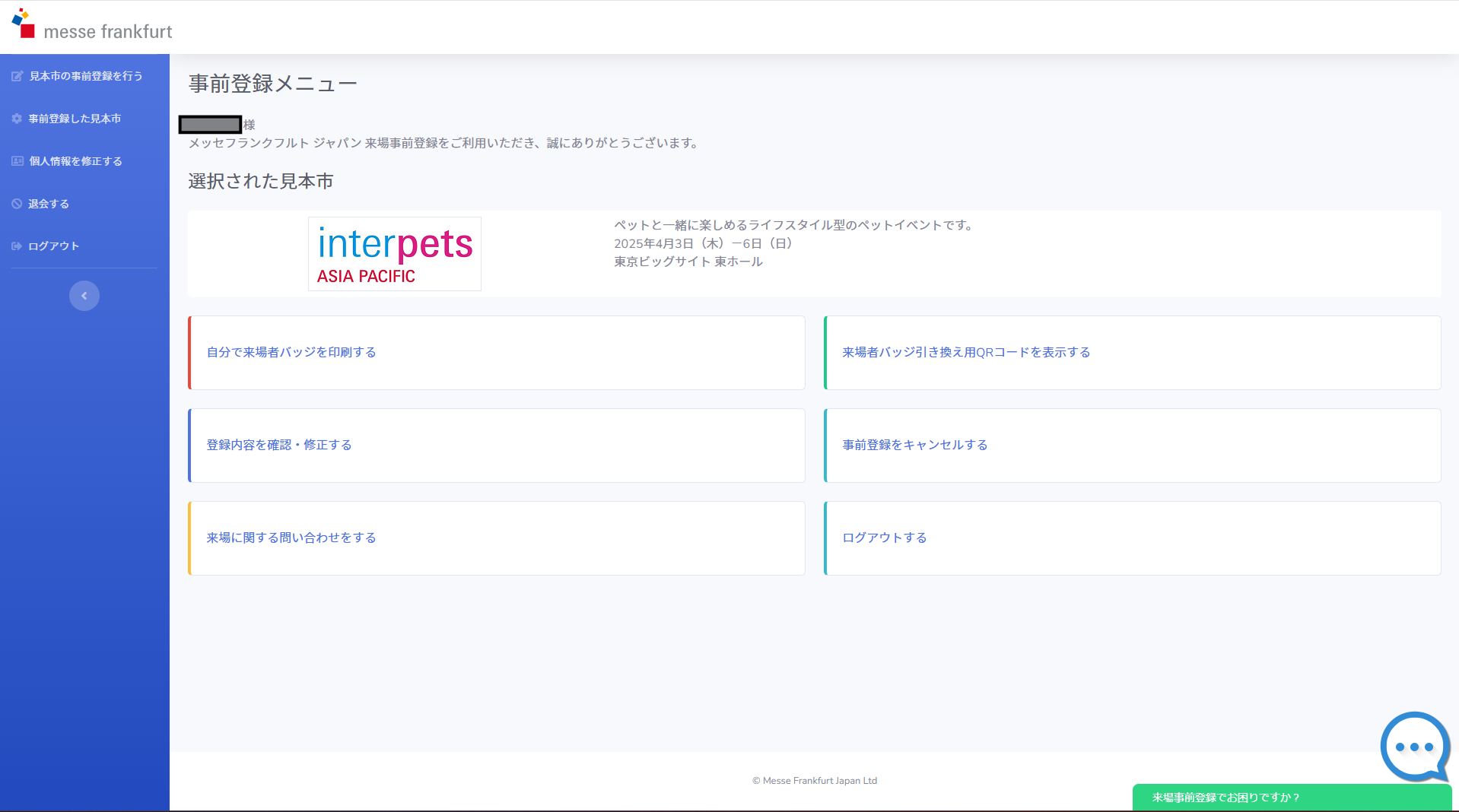
①来場事前登録トップページから「事前登録した見本市を表示する」をクリックしてください。
②「インターペット」を選択し「事前登録メニューはこちら」をクリックしてください。
③「自分で来場者バッジを印刷する」をクリックして来場者バッジを印刷してください。
※ご自身で印刷ができない場合は、「来場者バッジ引き換え用のQRコードを表示する」をクリックして会場受付で印刷してください。
※スムースな入場のため、あらかじめ来場者バッジを印刷してご来場いただくことをお勧めします。
Step 5. 来場者バッジ・本人確認書類のご提示 【会場】
①会場受付にて来場者バッジと本人確認書類をご提示ください。
②スタッフにより、事前登録情報と本人確認書類の個人情報を照合させていただきます。
③来場者バッジ用のネックホルダーを受取、ご入場ください。
※事前登録情報と個人情報が異なる場合や、ビジネスを目的とした来場ではないと主催者が判断した場合、ご入場をお断りする場合がございます。
不正ビジネス来場防止のため、会場受付での本人確認を実施しております。
下記いずれかの書類をご提示ください。
□名刺 □社員証 □健康保険証(事業所名称記載)□在籍証明書
□動物取扱業登録証* □獣医師免許証* □動物看護師免許証*(*の書類はコピー可)
□その他、所属先もしくは業界関係資格を証明できる書類
□在籍証明書(ダウンロードしてご利用ください)

来場事前登録に関するお問合せ
メールが届かない、ログインができない、など来場事前登録でお困りごとがありましたら、
来場事前登録ページのチャットアイコンから、よくあるご質問の確認とお問合せが可能です。